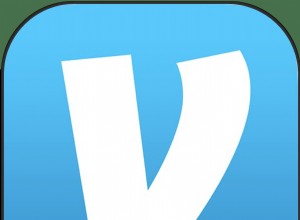هل أردت يومًا الاحتفاظ ببعض جهات الاتصال على جهاز iPhone الخاص بك دون حذفها؟ لا تأتي أجهزة iPhone مع ميزة مدمجة لإخفاء جهات الاتصال ، مما قد يعرض التفاصيل الشخصية المهمة للخطر! في هذه المقالة ، سنخبرك ببعض الحيل لإخفاء جهات اتصال iPhone.
- إخفاء جهات الاتصال من بحث Spotlight و Look Up
- إخفاء اسم جهة الاتصال على iPhone باستخدام لقب
- كيفية إخفاء جميع جهات الاتصال على iPhone
- إخفاء جهات اتصال iPhone باستخدام Gmail
- كيفية إخفاء جهة اتصال على iPhone باستخدام Mac
إخفاء جهات الاتصال من بحث Spotlight والبحث
قد يكون البحث في Spotlight كافيًا للتهرب من خصوصيتك وعرض جهات الاتصال الحساسة. ستظهر جهات الاتصال بدون قصد عندما تبحث عن شيء آخر. اتبع هذه الخطوات لإخفاء جهات اتصال iPhone من Spotlight و Look Up.
- افتح الإعدادات .
- انقر على Siri &Search .
- مرر لأسفل وحدد جهات الاتصال .
- قم بالتمرير خلال القائمة وإلغاء تحديد جميع أشرطة التمرير.
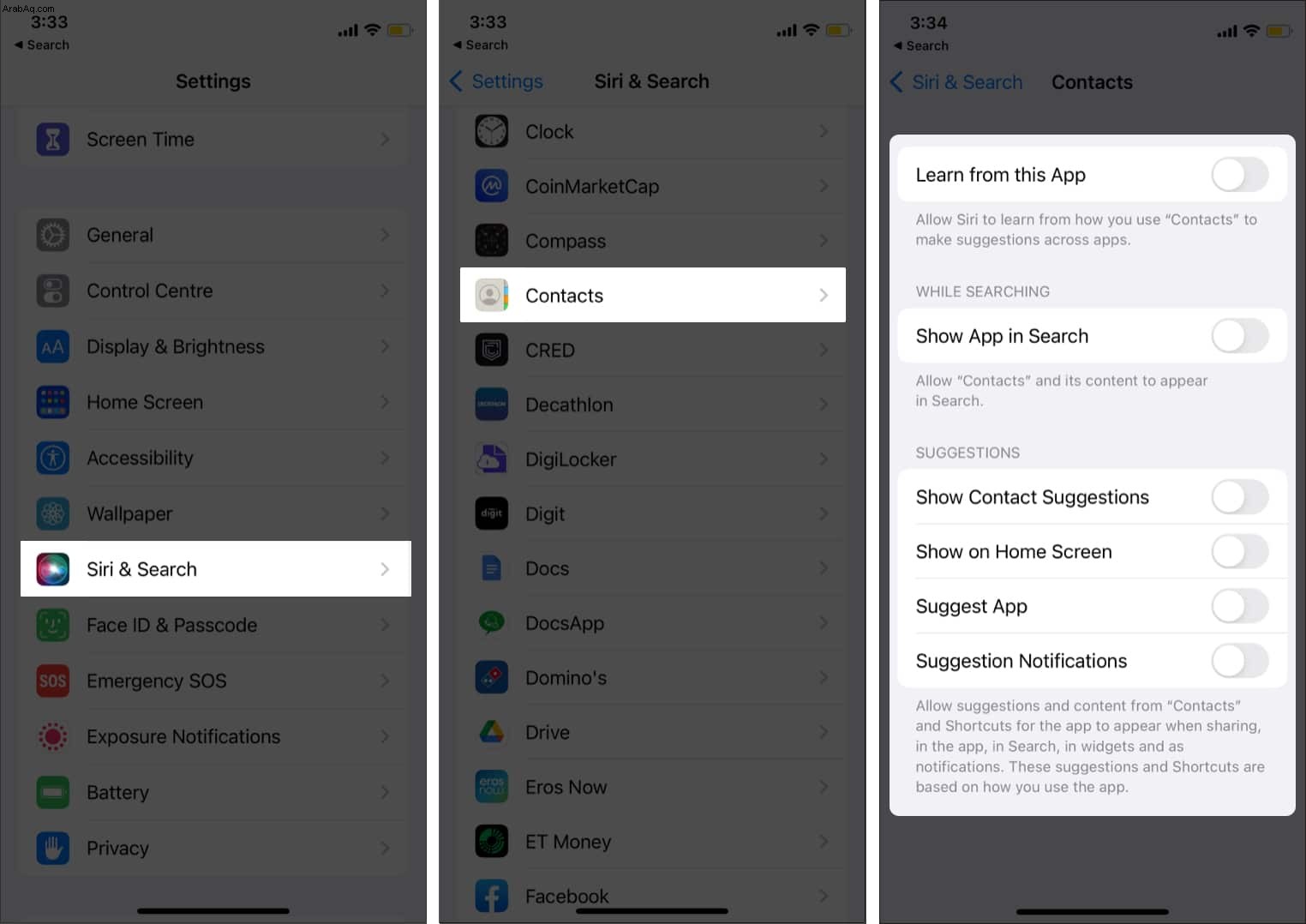
ستتم الآن إزالة قائمة جهات الاتصال الخاصة بك من Spotlight و Look Up. بالإضافة إلى ذلك ، قد ترغب أيضًا في تعطيل الهاتف من القائمة بحيث لا تظهر مكالماتك الهاتفية الأخيرة هناك أيضًا.
إخفاء اسم جهة الاتصال على iPhone باستخدام لقب
هل تعلم أنه يمكنك إخفاء اسم جهة الاتصال الخاصة بك؟ اتبع هذه الخطوات البسيطة لإخفاء جهة اتصال باستخدام لقب. ملاحظة:لا يمكن تنفيذ هذه الطريقة بشكل مجمّع ويجب إجراؤها بشكل فردي لكل جهة اتصال. لن تؤدي هذه الطريقة إلى إزالة جهات الاتصال تمامًا ، ولكنها ستخفي فقط بعض الأسماء.
- افتح جهات الاتصال وحدد جهة الاتصال التي تريد لقبها.
- انقر على تعديل في الزاوية اليمنى العليا.
- مرر لأسفل وانقر على إضافة حقل .
- من القائمة المفتوحة ، انقر على اللقب وأدخل الاسم المستعار المطلوب.
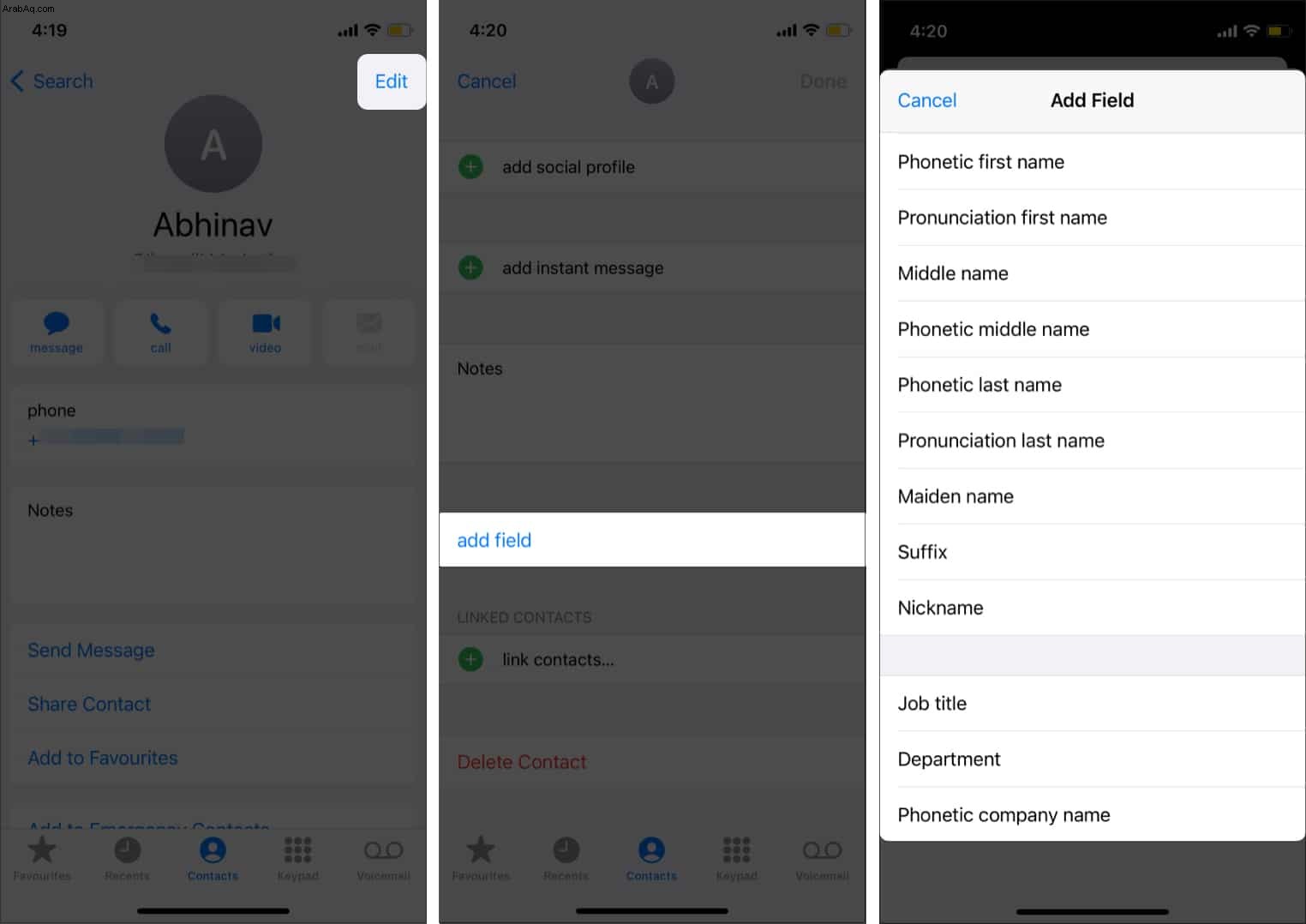
- ستظهر جهة الاتصال الخاصة بك الآن باللقب ، مما يمنع الأشخاص من معرفة أسمائهم الحقيقية. تابع القراءة لمعرفة كيف يمكنك إخفاء جميع جهات الاتصال تمامًا.
كيفية إخفاء جميع جهات الاتصال على iPhone
اتبع هذه الخطوات لإخفاء جميع جهات الاتصال على جهاز iPhone الخاص بك حتى لا يظهر أي منها.
- افتح جهات الاتصال .
- انقر على مجموعات في الزاوية العلوية اليسرى ← إخفاء جميع جهات الاتصال ← تم .
سيتم الآن إخفاء جميع جهات الاتصال الخاصة بك ، ولن يتمكن أي شخص من رؤية أي منها. حتى إذا كنت ترغب في استدعاء أحدهم ، فسيتعين عليك إدخال رقمه يدويًا. إخفاء جهات الاتصال يختلف عن حذفها. إذا كنت تريد حذف جميع جهات الاتصال الخاصة بك تمامًا ، فاقرأ مقالتنا حول كيفية حذف جهات اتصال متعددة على iPhone مرة واحدة
إخفاء جهات اتصال iPhone باستخدام Gmail
Google Contact هي أداة رائعة أخرى يمكنك استخدامها لإخفاء جهات اتصال معينة. إنه فعال للغاية عندما تريد منع جهات الاتصال الشخصية من الاختلاط مع جهات الاتصال في العمل.
- افتح جهات اتصال Google على iPhone.
- حدد جهة الاتصال التي تريد إخفاءها.
- انقر على رمز النقاط الثلاث في الزاوية اليمنى العليا.
- حدد إخفاء من جهات الاتصال .
- ستتوقف جهة الاتصال المخفية عن الظهور في قائمة جهات اتصال iPhone.
- انقر على رمز + الصغير في الزاوية اليمنى العليا لإظهار جهة الاتصال.
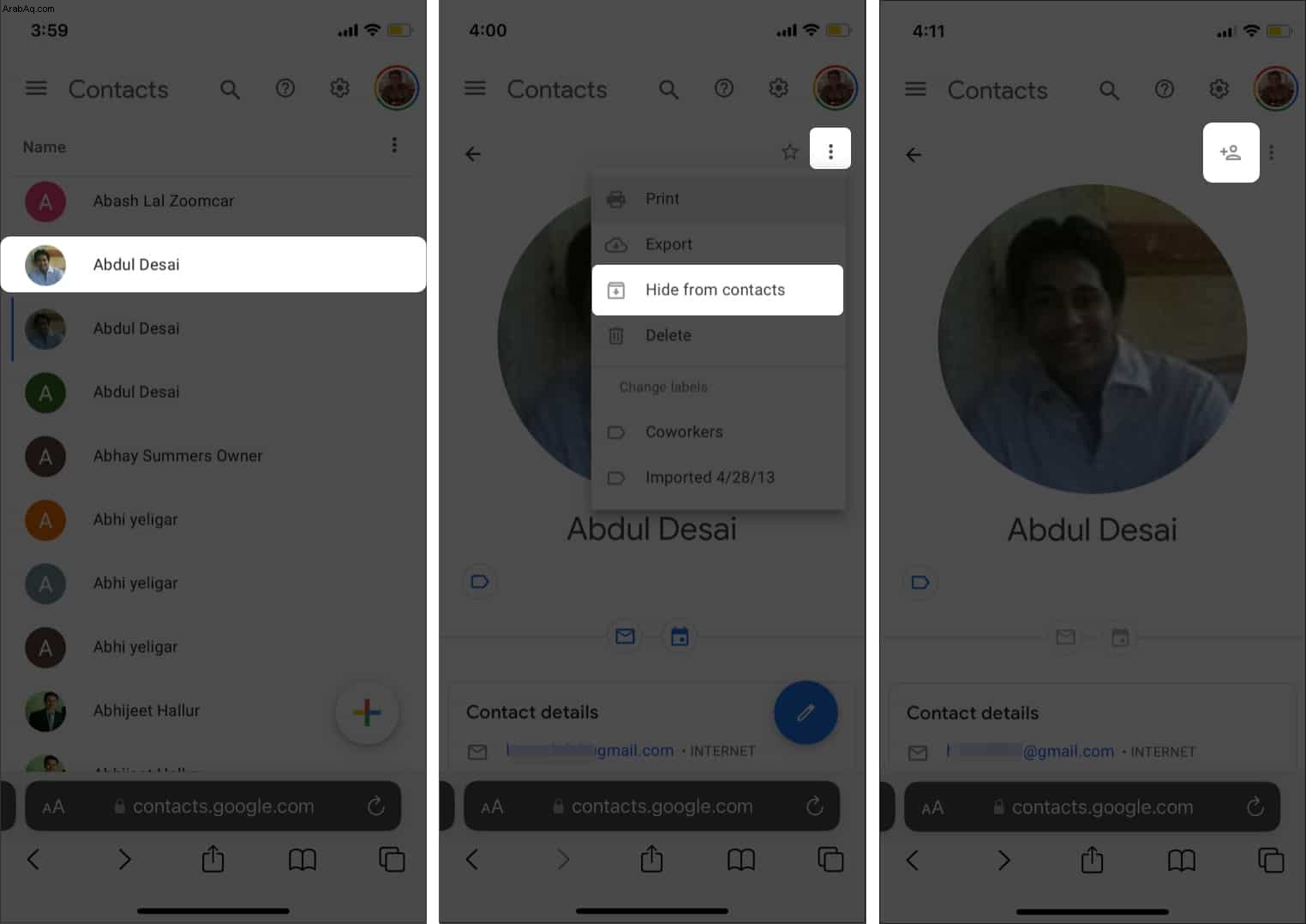
أفضل جزء هو أنه يمكنك إخفاء جهات الاتصال بكميات كبيرة باستخدام هذه الطريقة. حدد جهات الاتصال واتبع الخطوات المذكورة أعلاه للاختباء بالجملة.
كيفية إخفاء جهة اتصال على iPhone باستخدام Mac
هذه الطريقة مثالية إذا كنت تريد إظهار عدد قليل فقط من جهات الاتصال وإخفاء جميع جهات الاتصال الأخرى. ومع ذلك ، فأنت بحاجة إلى جهاز Mac لإخفاء جهات الاتصال باستخدام هذه الطريقة. إنه فعال للغاية في إخفاء جهات الاتصال الشخصية أو التجارية من iPhone. اتبع الخطوات أدناه لإخفاء جهات اتصال iPhone-
- سجّل الدخول إلى iCloud.
- افتح جهات الاتصال .
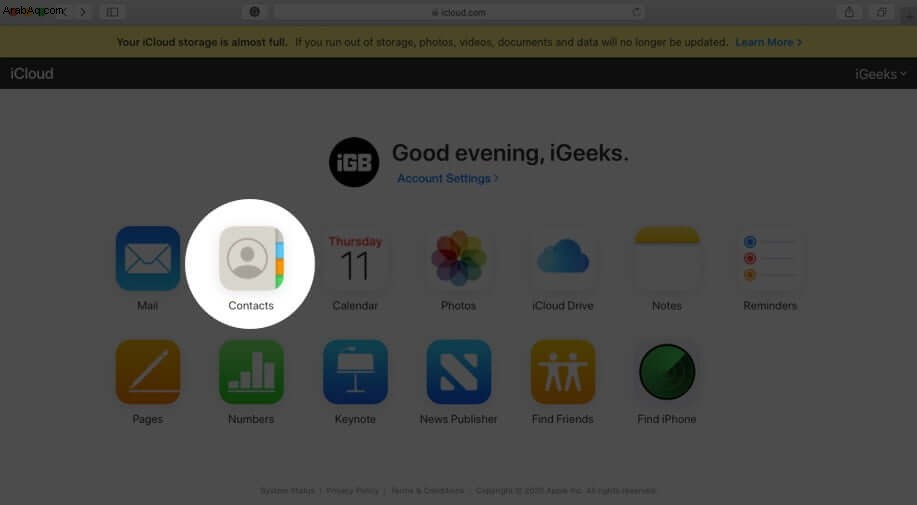
- انقر على رمز علامة الجمع في الجزء السفلي الأيمن من جهات الاتصال جزء.
- انقر على مجموعة جديدة واختر اسمًا للمجموعة.
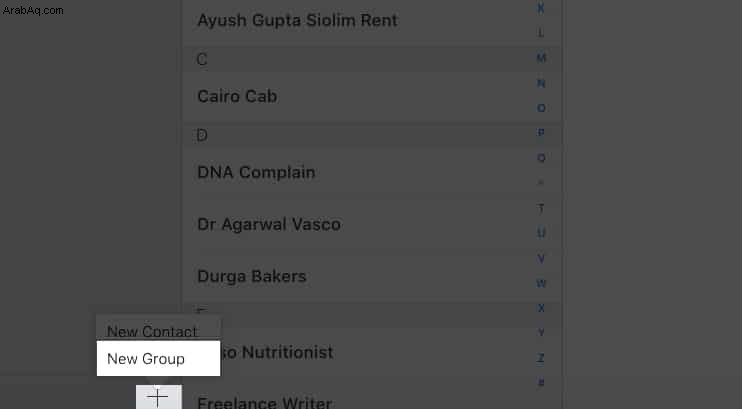
- حدد جهات الاتصال التي ترغب في رؤيتها واسحبها إلى المجموعة الجديدة (المجموعة الشخصية في هذه الحالة).
- الآن ، افتح تطبيق جهات الاتصال على جهاز iPhone.
- انقر على مجموعات ← إلغاء تحديد مجموعة شخصية .
- بمجرد الانتهاء ، ستتوقف جهات الاتصال في المجموعة عن الظهور على iPhone. يمكنك إظهار جهات الاتصال في أي وقت.
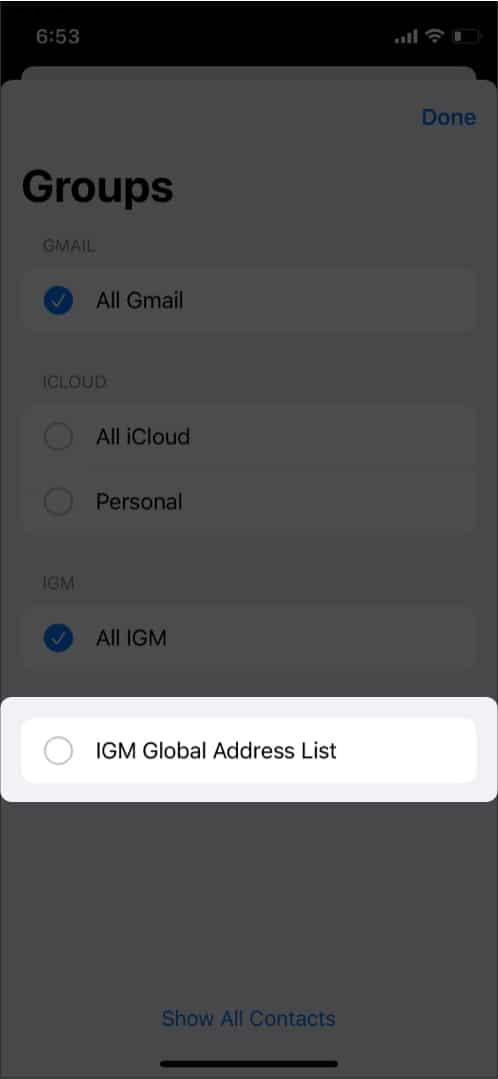
سيعرض جهاز iPhone الخاص بك الآن فقط جهات الاتصال التي تشكل جزءًا من تلك المجموعة ، بينما سيتم إخفاء جهات الاتصال الأخرى. الشيء الرائع في هذه الميزة هو أنه إذا قمت بتحرير أعضاء تلك المجموعة ، فسيتم تحديث قائمة جهات الاتصال الخاصة بك تلقائيًا!
يمكنك استخدام أي من الطرق المذكورة أعلاه لإخفاء / إخفاء جهات الاتصال على جهاز iPhone الخاص بك. حان الوقت لتضيف Apple خيارًا أصليًا لإخفاء جهات الاتصال على iPhone. ربما سيضيفونها في المستقبل القريب. ما الطريقة التي تفضلها لإخفاء جهات اتصال iPhone؟ اسمحوا لنا أن نعرف في التعليقات أدناه.
اقرأ المزيد:
- كيفية تصدير جهات اتصال iPhone إلى Excel بتنسيق VCF
- كيفية حذف جهات اتصال متعددة من iPhone مرة واحدة (3 طرق)
- كيفية تعيين جهة اتصال استرداد لمعرف Apple على iPhone و iPad و Mac
- استعادة جهات اتصال iPhone المحذوفة